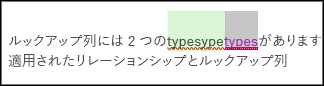ドキュメントの共同編集
Microsoft 365 では、Word、PowerPoint、Excel、OneNote の文書が OneDrive または SharePoint に保存されている場合、ユーザーは共同編集ドキュメントを作成できます。 つまり、ユーザーは、web 用の Office、モバイル アプリ、またはデスクトップ アプリを使用しているかどうかに関係なく、他のユーザーと同時にそれらのファイルで作業を行うことができます。
1つの共有ファイルがあれば、チーム全員が同じドキュメントで共同作業し、各参加者が行った変更をリアルタイムで確認できます。 ユーザーは、ファイルの複数のバージョンを保存して添付ファイルを送信することを心配する必要はありません。 Microsoft 365 の共同編集では、ユーザーは常に最新バージョンのドキュメントで作業しています。
共同編集は、OneDrive および SharePoint に保存されているファイルに対して使用できます。 他のユーザーと共同編集するには、次のものが必要です。
- サポートされている保存場所。 OneDrive、SharePoint、および SharePoint Server は、共同編集を有効にする保存場所です。
- 共同編集をサポートするアプリ。 OneNote、Word、PowerPoint のすべてのデバイスおよび Office 2010 以降のデスクトップ アプリ。 Excel mobile アプリと最新バージョンの Excel for Office 365 では、共同編集をサポートしています。
- 共同編集に対応したドキュメント。 共同編集は, .docx (Word), .pptx (PowerPoint), .xlsx (Excel) を含む最新のファイル形式でのみサポートされます。
- 共同編集者のアクセス許可を編集します。 すべての共同編集者にドキュメントへのアクセスおよび編集権限が必要です。 ユーザーは OneDrive で共有システムを使うことができます。または、Office に直接アクセスすることができます。
共同編集セッションを開始する最も簡単な方法は、前述のように他のユーザーとファイルを共有することです。 複数のユーザーが同時に同じファイルを開いている場合、共同編集ができるようになりました。 ドキュメントを共同編集すると、すべてのユーザーが次のような共同編集者を確認できます。
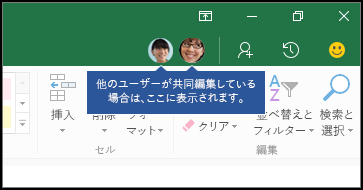
ユーザーは、次のようなファイル内の他のユーザーについても確認できます。
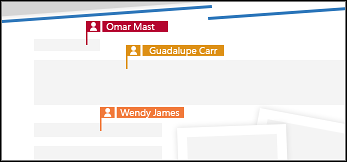
ユーザーはコメントやその @mention 他のユーザーを追加でき、コメントへのリンクが記載されたメールを受信します。 リンクをクリックすると、ドキュメントや会話を開いたり、メールでコメントに直接返信したりできます。
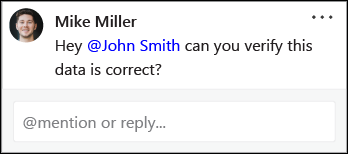
ユーザーが Word ファイルを再び開くと、他のユーザーが変更履歴を表示できます。 変更された PowerPoint をユーザーが再び表示すると、変更されたスライドは縮小版ウィンドウに協調表示されます。
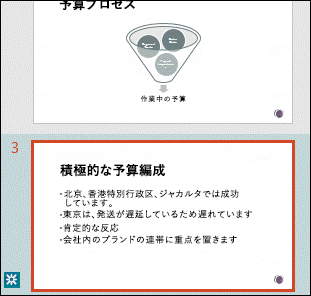
共同編集では、ユーザーはオンラインである必要があります。 Office ファイルの一部の領域は、競合を防ぐためにロックされます。
ユーザーがオフライン時に変更を加えた場合、OneDrive はオンラインに戻ったときに、それらの変更を結合しようとし、ドキュメントにも含まれている他のユーザーにも通知します。 また、競合が発生した場合は、ユーザーに通知が送信され、競合解決のプロセスが表示されます。